Word2007的目录怎么自动生成
嘿,小伙伴们!你们有没有遇到过这样的情况?辛辛苦苦写了一篇长文档,结果要手动去写目录,费时费力还容易出错,别担心,今天我就教大家如何在Word2007里自动生成目录,让你告别手动编写目录的烦恼!
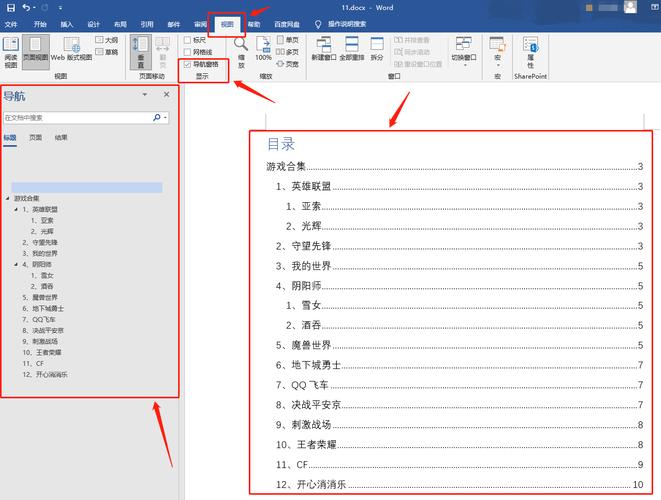
为什么要用Word2007自动生成目录?
1. 提高效率
想象一下,你正在赶一份报告,时间紧迫,你还在为目录发愁吗?自动生成目录,几秒钟就能搞定,多出来的时间可以去喝杯咖啡,放松一下,何乐而不为呢?
2. 减少错误
手动编写目录,一不小心就会出错,不是页码对不上,就是标题写错了,自动生成目录,这些小错误就都不存在了,准确率杠杠滴!
3. 美观大方
自动生成的目录,格式统一,排版整齐,看起来既专业又美观,你的文档瞬间提升了档次,是不是感觉自己也高大上了?
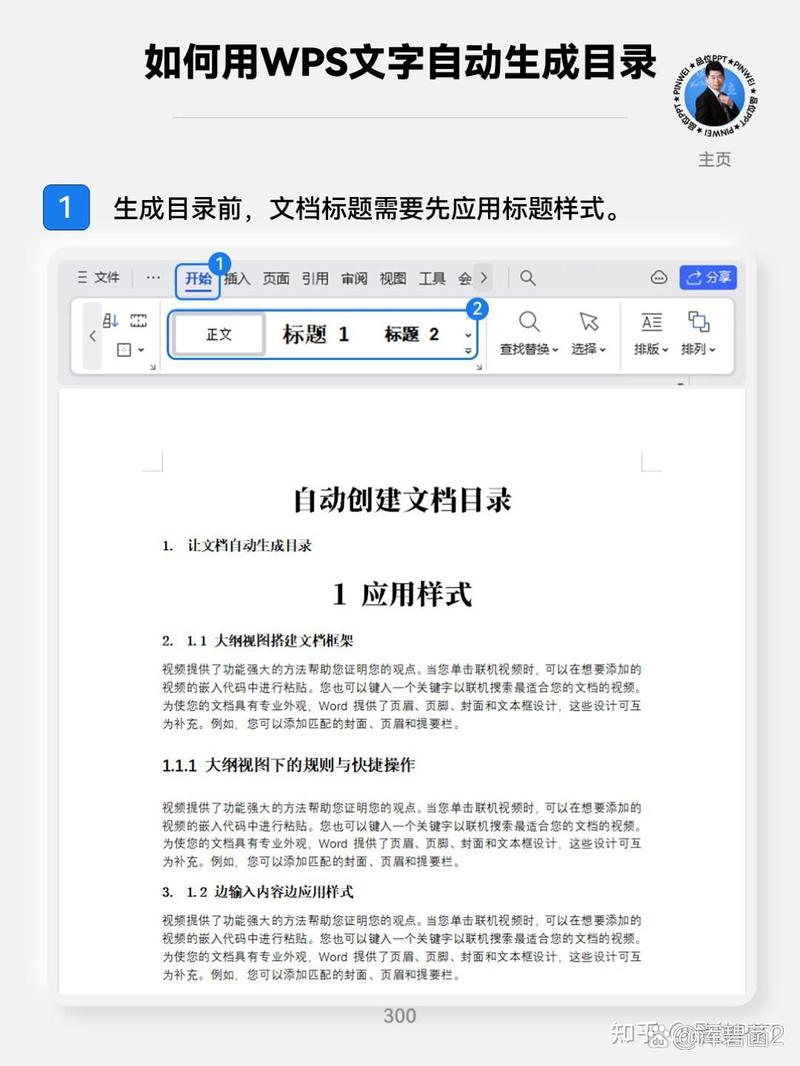
Word2007自动生成目录的步骤
好啦,言归正传,咱们开始吧!
第一步:设置标题样式
1. 打开Word文档
你得有个Word文档,对吧?打开它,准备大展身手!
2. 应用标题样式
你得把文档里的标题设置成Word能识别的样式,怎么设置呢?很简单,选中你要设置为标题的文字(第一章”、“第一节”什么的),然后点击菜单栏上的“开始”选项卡,找到“样式”区域,选择相应的标题样式(标题1”、“标题2”),记得哦,不同级别的标题要用不同的样式,这样Word才能分清哪些是大标题,哪些是小标题。
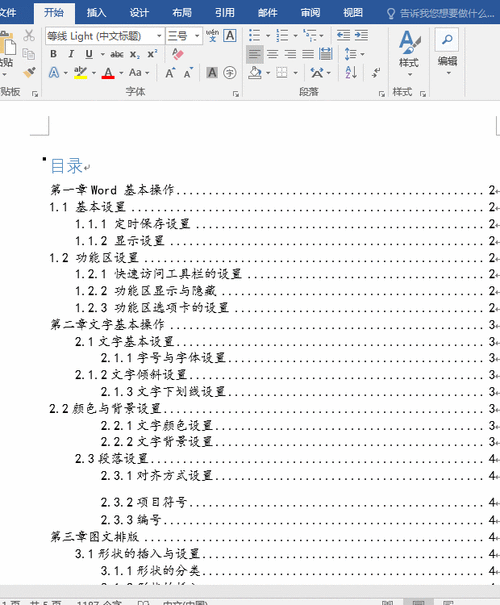
小贴士:如果你觉得自带的标题样式不够用或者不够好看,还可以自己新建一个样式哦!在“样式”区域右下角有个小箭头,点一下就能看到“创建新样式”的选项啦。
第二步:插入目录
1. 定位光标
样式都设置好了之后,接下来就是插入目录啦!把光标放在你想要插入目录的位置(一般都是文档开头),然后准备下一步操作。2. 打开目录对话框
点击菜单栏上的“引用”选项卡,找到“目录”区域,点一下那个小箭头,选择“自定义目录”,哇塞,是不是感觉打开了新世界的大门?
3. 设置目录格式
在弹出的“目录”对话框里,你可以根据自己的喜好来设置目录的格式,比如显示几级标题、是否显示页码、页码的格式等等,选好之后,点“确定”,嗖的一声,目录就自动生成啦!
小贴士:如果你想要更改目录的格式或者更新目录的话,随时都可以回到这个对话框来调整哦!
自动生成目录的小技巧
当然啦,除了上面那些基本步骤之外,还有一些小技巧可以让自动生成目录变得更加得心应手哦!
1. 使用快捷键
你知道吗?其实Word里有很多快捷键可以帮助我们更快地完成操作,比如设置标题样式的时候可以用Alt+Shift+←/→来快速切换标题级别;插入目录的时候可以用Alt+N来快速访问“目录”选项,记住这些快捷键,以后操作起来就更加顺手啦!
2. 批量修改标题样式
如果你的文档里有很多标题需要修改样式的话怎么办呢?别担心,Word提供了批量修改的功能哦!选中所有你想要修改样式的标题(可以按住Ctrl键多选),然后在“样式”区域里选择你想要应用的新样式就OK啦!
3. 更新目录
有时候我们在编辑文档的时候可能会添加或删除一些内容导致目录和实际内容不一致怎么办呢?别担心这时候我们只需要更新一下目录就可以啦!把光标放在目录上右键选择“更新域”然后选择“更新整个目录”就大功告成啦!
个人见解与观点
我觉得Word2007自动生成目录这个功能真的是太实用了!它不仅节省了我们的时间还提高了我们的工作效率,而且通过设置不同的标题样式和目录格式我们还可以让我们的文档看起来更加美观大方,所以呀我强烈建议大家在写长文档的时候一定要试试这个功能哦!相信我一旦你用过之后就会发现它的好处多多哦!
好了今天的分享就到这里啦!希望这篇文章能帮到你们让你们在Word的世界里更加得心应手!如果还有其他问题或者想要了解更多关于Word的知识欢迎随时留言给我哦我会尽我所能来帮助你们的!加油哦小伙伴们!
各位小伙伴们,我刚刚为大家分享了有关word2007的目录怎么自动生成的知识,希望对你们有所帮助。如果您还有其他相关问题需要解决,欢迎随时提出哦!
内容摘自:https://news.huochengrm.cn/cyzd/24544.html
